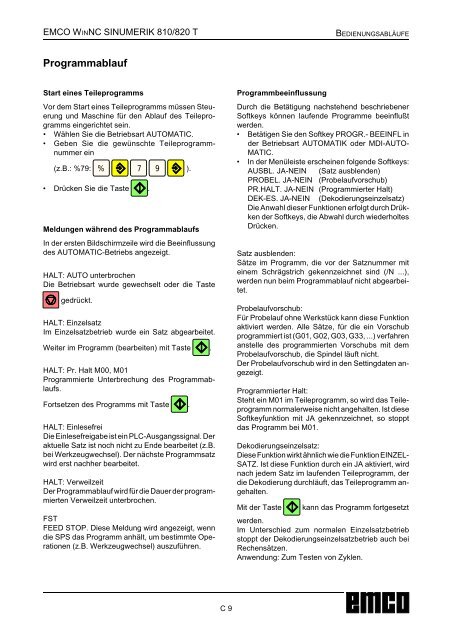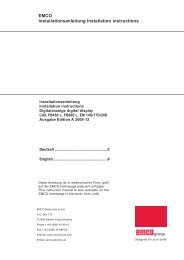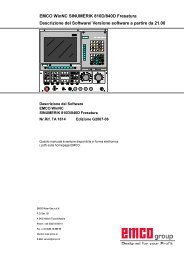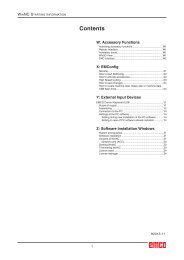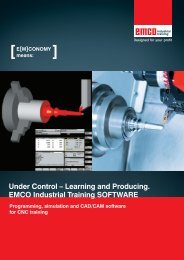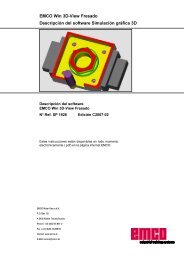EMCO WinNC SINUMERIK 810/820 T Softwarebeschreibung ...
EMCO WinNC SINUMERIK 810/820 T Softwarebeschreibung ...
EMCO WinNC SINUMERIK 810/820 T Softwarebeschreibung ...
Erfolgreiche ePaper selbst erstellen
Machen Sie aus Ihren PDF Publikationen ein blätterbares Flipbook mit unserer einzigartigen Google optimierten e-Paper Software.
<strong>EMCO</strong> WINNC <strong>SINUMERIK</strong> <strong>810</strong>/<strong>820</strong> T<br />
Programmablauf<br />
Start eines Teileprogramms<br />
Vor dem Start eines Teileprogramms müssen Steuerung<br />
und Maschine für den Ablauf des Teileprogramms<br />
eingerichtet sein.<br />
• Wählen Sie die Betriebsart AUTOMATIC.<br />
• Geben Sie die gewünschte Teileprogrammnummer<br />
ein<br />
(z.B.: %79: % 7 9 ).<br />
• Drücken Sie die Taste .<br />
Meldungen während des Programmablaufs<br />
In der ersten Bildschirmzeile wird die Beeinflussung<br />
des AUTOMATIC-Betriebs angezeigt.<br />
HALT: AUTO unterbrochen<br />
Die Betriebsart wurde gewechselt oder die Taste<br />
gedrückt.<br />
HALT: Einzelsatz<br />
Im Einzelsatzbetrieb wurde ein Satz abgearbeitet.<br />
Weiter im Programm (bearbeiten) mit Taste .<br />
HALT: Pr. Halt M00, M01<br />
Programmierte Unterbrechung des Programmablaufs.<br />
Fortsetzen des Programms mit Taste .<br />
HALT: Einlesefrei<br />
Die Einlesefreigabe ist ein PLC-Ausgangssignal. Der<br />
aktuelle Satz ist noch nicht zu Ende bearbeitet (z.B.<br />
bei Werkzeugwechsel). Der nächste Programmsatz<br />
wird erst nachher bearbeitet.<br />
HALT: Verweilzeit<br />
Der Programmablauf wird für die Dauer der programmierten<br />
Verweilzeit unterbrochen.<br />
FST<br />
FEED STOP. Diese Meldung wird angezeigt, wenn<br />
die SPS das Programm anhält, um bestimmte Operationen<br />
(z.B. Werkzeugwechsel) auszuführen.<br />
C 9<br />
Programmbeeinflussung<br />
BEDIENUNGSABLÄUFE<br />
Durch die Betätigung nachstehend beschriebener<br />
Softkeys können laufende Programme beeinflußt<br />
werden.<br />
• Betätigen Sie den Softkey PROGR.- BEEINFL in<br />
der Betriebsart AUTOMATIK oder MDI-AUTO-<br />
MATIC.<br />
• In der Menüleiste erscheinen folgende Softkeys:<br />
AUSBL. JA-NEIN (Satz ausblenden)<br />
PROBEL. JA-NEIN (Probelaufvorschub)<br />
PR.HALT. JA-NEIN (Programmierter Halt)<br />
DEK-ES. JA-NEIN (Dekodierungseinzelsatz)<br />
Die Anwahl dieser Funktionen erfolgt durch Drükken<br />
der Softkeys, die Abwahl durch wiederholtes<br />
Drücken.<br />
Satz ausblenden:<br />
Sätze im Programm, die vor der Satznummer mit<br />
einem Schrägstrich gekennzeichnet sind (/N ...),<br />
werden nun beim Programmablauf nicht abgearbeitet.<br />
Probelaufvorschub:<br />
Für Probelauf ohne Werkstück kann diese Funktion<br />
aktiviert werden. Alle Sätze, für die ein Vorschub<br />
programmiert ist (G01, G02, G03, G33, ...) verfahren<br />
anstelle des programmierten Vorschubs mit dem<br />
Probelaufvorschub, die Spindel läuft nicht.<br />
Der Probelaufvorschub wird in den Settingdaten angezeigt.<br />
Programmierter Halt:<br />
Steht ein M01 im Teileprogramm, so wird das Teileprogramm<br />
normalerweise nicht angehalten. Ist diese<br />
Softkeyfunktion mit JA gekennzeichnet, so stoppt<br />
das Programm bei M01.<br />
Dekodierungseinzelsatz:<br />
Diese Funktion wirkt ähnlich wie die Funktion EINZEL-<br />
SATZ. Ist diese Funktion durch ein JA aktiviert, wird<br />
nach jedem Satz im laufenden Teileprogramm, der<br />
die Dekodierung durchläuft, das Teileprogramm angehalten.<br />
Mit der Taste kann das Programm fortgesetzt<br />
werden.<br />
Im Unterschied zum normalen Einzelsatzbetrieb<br />
stoppt der Dekodierungseinzelsatzbetrieb auch bei<br />
Rechensätzen.<br />
Anwendung: Zum Testen von Zyklen.